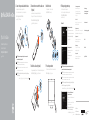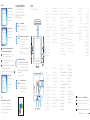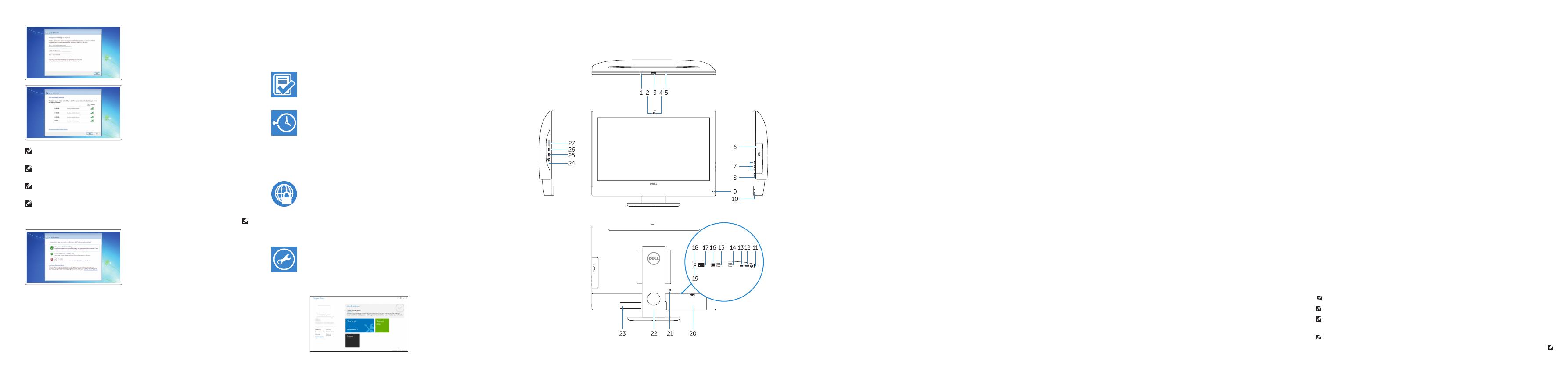
1. Microphone
2. Camera
3. Camera-privacy latch
4. Camera-status light
5. Microphone
6. Optical drive
7. On-Screen Display (OSD) buttons
8. Hard-drive status light
9. Power-status light
10. Power button/Power light
11. Audio connector
12. DisplayPort connector
13. HDMI-out connector
14. USB 3.0 connectors
15. USB 2.0 connectors
16. Network connector
17. Power-cable connector
18. Power-diagnostic button
19. Power-diagnostic light
20. Cable cover
21. Security-cable slot
22. Stand
23. Service tag label
24. Headset connector
25. USB 3.0 connector with
PowerShare
26. USB 3.0 connector
27. Memory card reader
1. Mikrofon
2. Kamera
3. Kait privasi kamera
4. Lampu status kamera
5. Mikrofon
6. Drive optik
7. Tombol On Screen Display (OSD)
8. Lampu aktivitas hard disk
9. Lampu status daya
10. Tombol daya/Lampu daya
11. Konektor audio
12. Konektor DisplayPort
13. Konektor HDMI-out
14. Konektor USB 3.0
15. Konektor USB 2.0
16. Konektor jaringan
17. Konektor kabel-daya
18. Tombol diagnostik-daya
19. Lampu diagnostik-daya
20. Penutup kabel
21. Slot kabel pengaman
22. Dudukan
23. Label tag servis
24. Konektor headset
25. Konektor USB 3.0 dengan PowerShare
26. Konektor USB 3.0
27. Pembaca kartu memori
1 .
2 .
3 .
4 .
5 .
6 .
7 .
8 .
9 .
10 .
11 .
12 .
13 .
14 .
15 .
16 .
17 .
18 .
19 .
20 .
21 .
22 .
23 .
24 .
25 .
26 .
27 .
Features
Fitur | Funciones |
NOTE: For more information, see Owner’s Manual at dell.com/support.
CATATAN: Untuk informasi selengkapnya, lihat Manual Pemilik di dell.com/support.
NOTA: Para obtener más información, consulte el Manual del usuario en
dell.com/support.
GHI CHÚ:Hướng dẫn Sử dụngdell.com/support
dell.com/support
:ةظحم
1. Micrófono
2. Cámara
3. Cierre de privacidad de la cámara
4. Indicador luminoso de estado de
la cámara
5. Micrófono
6. Unidad óptica
7. Botones de visualización de la
pantalla (OSD)
8. Indicador luminoso de estado de la
unidad de disco duro
9. Indicador luminoso de estado de
alimentación
10. Botón de alimentación/indicador
de alimentación
11. Conector de audio
12. Conector DisplayPort
13. Conector de salida HDMI
14. Conectores USB 3.0
15. Conectores USB 2.0
16. Conector de red
17. Conector del cable de alimentación
18. Botón de diagnóstico de la
alimentación
19. Indicador luminoso de diagnóstico
de la alimentación
20. Cubierta del cable
21. Ranura del cable de seguridad
22. Soporte
23. Etiqueta de servicio
24. Conector para auricular
25. Conector USB 3.0 con PowerShare
26. Conector USB 3.0
27. Lector de tarjetas de memoria
1.
2.
3.
4.
5.
6.
7.
8.
9.
10.
11.
12.
13.
14.
15.
16.
17.
18.
19.
20.
21.
22.
23.
24.
25.
26.
27.
Ubuntu
Follow the instructions on the screen to finish setup.
Ikuti petunjuk pada layar untuk menyelesaikan pengaturan.
Siga las instrucciones en pantalla para finalizar la configuración.
Windows 7
Set a password for Windows
Atur kata sandi untuk Windows
Establezca una contraseña para Windows
Connect to your network
Sambungkan ke jaringan Anda
Conéctese a una red
NOTE: If you are connecting to a secured wireless network, enter the
password for the wireless network access when prompted.
CATATAN: Jika Anda menghubungkan ke jaringan nirkabel aman, masukkan
kata sandi untuk akses jaringan nirkabel tersebut saat diminta.
NOTA: Si se conecta a una red inalámbrica segura, introduzca la contraseña
de acceso a la red inalámbrica cuando se le solicite.
GHI CHÚ:
:ةظحم
Protect your computer
Lindungi komputer Anda
Proteja el equipo
Locate Dell apps in Windows 8.1
Mencari Lokasi aplikasi Dell di Windows 8.1
Localice las aplicaciones Dell en Windows 8.1
Register
My Device
Register your computer
Daftarkan komputer Anda | Registre el equipo
Dell Backup
and Recovery
Backup, recover, repair, or restore your computer
Cadangkan, kembalikan ke kondisi normal, perbaiki,
atau pulihkan komputer Anda
Realice copias de seguridad, recupere,
repareyrestaure su equipo
Dell Data Protection | Protected Workspace
Protect your computer and data from advanced malware attacks
Lindungi komputer dan data Anda dari serangan malware canggih
Proteja el equipo y los datos de ataques de malware avanzados
Dell
SupportAssist
Check and update your computer
Periksa dan perbarui komputer Anda
Busque actualizaciones para su equipo

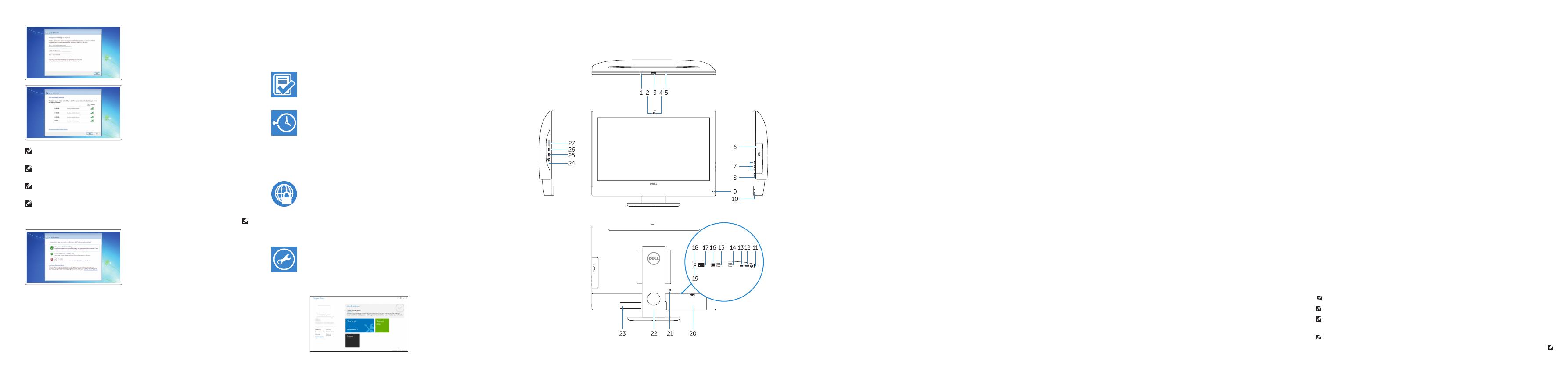
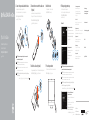 1
1
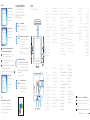 2
2